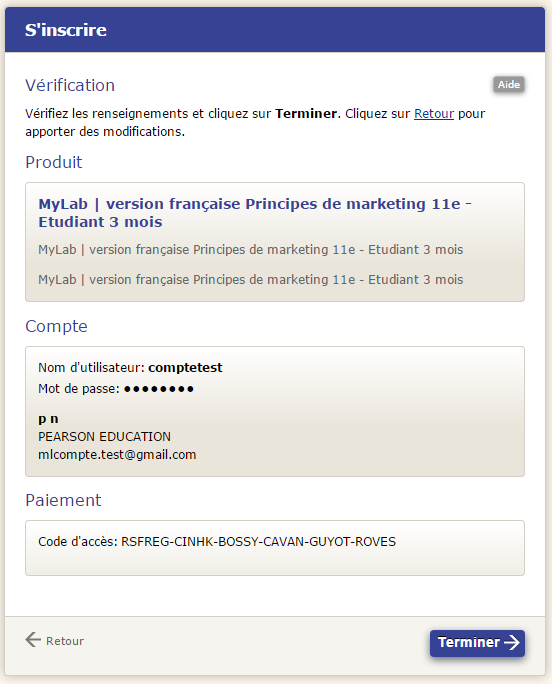Pour vous inscrire comme étudiant ou comme enseignant, vous avez besoin d’un code d’accès.
- Si vous êtes étudiant, votre code d’accès est disponible avec votre livre imprimé (selon les titres, à la fin de l’ouvrage ou dans une carte à part). Ce code vous permet d’accéder pendant 24 mois ou plus à votre MyLab| version française en ligne.
- Si vous êtes enseignant, vous pouvez bénéficier d’une version d’évaluation d’un mois. Pour obtenir un code d’accès, veuillez contacter notre service enseignant.
Munissez-vous de votre code d’accès et rendez-vous à cette adresse pour vous inscrire en fournissant les informations demandées.
- Allez sur le site MyLab|version française http://www.fr.mylab-pearson.com/home
- À droite de votre écran, dans le bloc bleu, appuyez sur le bouton “Étudiant”.
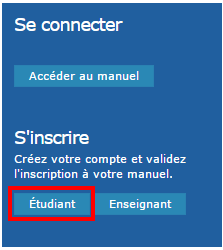
- Dans l’espace d’inscription, entrez le code d’accès figurant dans le livre dans la case indiqué et appuyez sur le bouton “Suivant ⇨”.
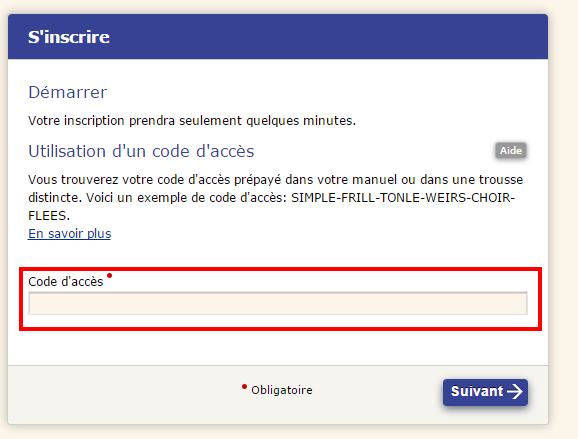
- Un récapitulatif du produit est présenté, vérifiez que le produit est bien celui que vous avez acheté et cliquez sur “Suivant”.
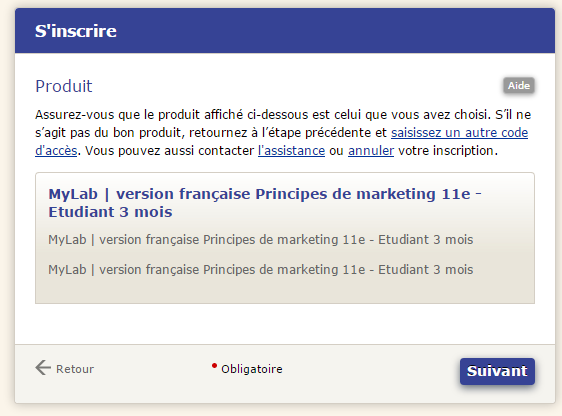
- Créez votre compte personnel pour les produits Pearson en appuyant sur le bouton “Créer ⇨”, colonne de gauche.
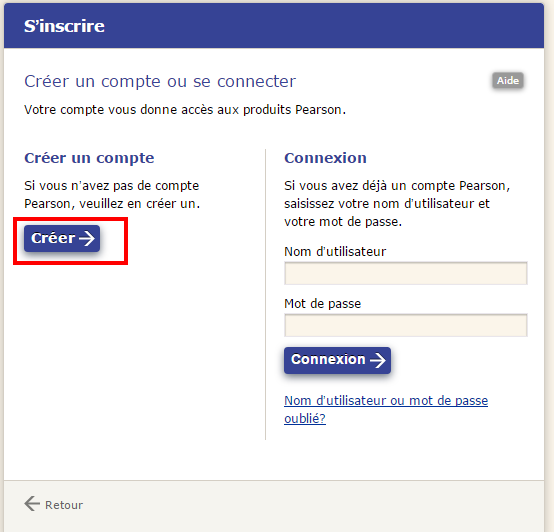
- Cochez la cache pour accepter le contrat de licence et cliquez sur “Suivant ⇨”.
- Entrez vos données personnelles, pour votre compte et les renseignements sur votre établissement et cliquez sur “Suivant ⇨” .
- Un récapitulatif du produit, de votre compte MyLab et du code d’accès est présenté. Appuyez sur le bouton “Terminer ⇨” pour finir votre inscription.
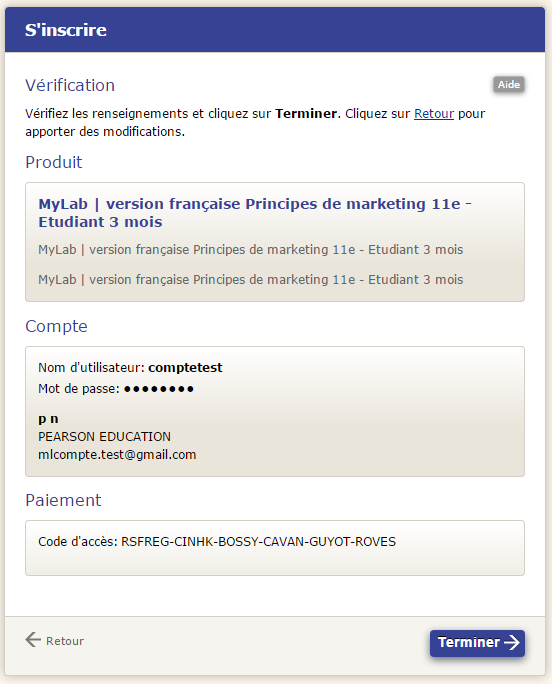
1. Une fois inscrit, allez sur “Mes cours” dans le menu de gauche.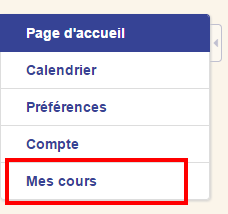
2. La page “Mes cours” répertorie toutes les classes dans lesquelles vous êtes inscrit. Cliquez sur “Inscription à une nouvelle classe”.
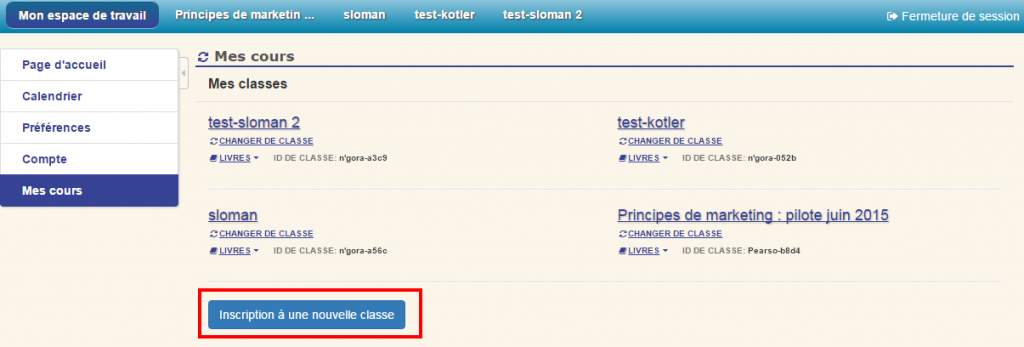
3. Sélectionnez la classe que vous souhaitez rejoindre, appuyez ensuite sur le bouton “Continuer”.
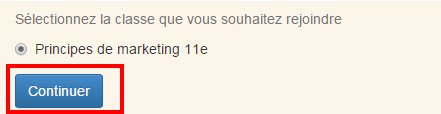
4. Choisissez le type d’apprentissage : en classe ou autonome. Appuyez sur le bouton “Rejoindre la classe de votre enseignant” pour accéder à la classe de votre professeur ou sur “Apprentissage autonome” pour étudier seul.
Important : Le contenu par défaut du cours MyLab | version française est le même quel que soit le type d’apprentissage choisi.
5. Si vous avez choisi “Rejoindre la classe de votre enseignant”, indiquez l’ID de la classe. Cette information doit vous avoir été donnée par votre enseignant. Appuyez sur le bouton “Continuer”.
Si vous avez choisi “Apprentissage autonome”, vous accédez directement à l’écran suivant (étape 6 ci-dessous).
Remarque: Comme vous pouvez le voir ci-dessous, vous avez encore la possibilité à ce stade de changer pour l’option « Apprentissage autonome ».
6. Pour finir, appuyez sur le bouton “Rejoindre” pour accéder à votre classe.
Remarque: Vous avez encore la possibilité à ce stade de changer le type d’apprentissage choisi.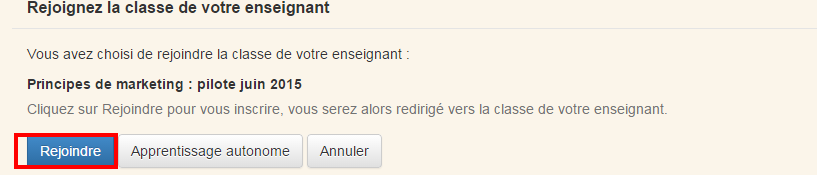
- Allez sur le site MyLab|version française http://www.fr.mylab-pearson.com/home
- À droite de votre écran, dans le bloc bleu, appuyez sur le bouton “Enseignant”.
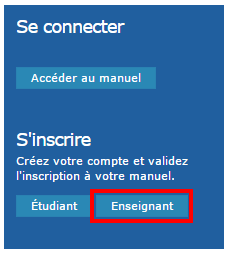
- Dans l’espace d’inscription, entrez le code d’accès figurant dans le livre dans la case indiqué et appuyez sur le bouton “Suivant ⇨”.
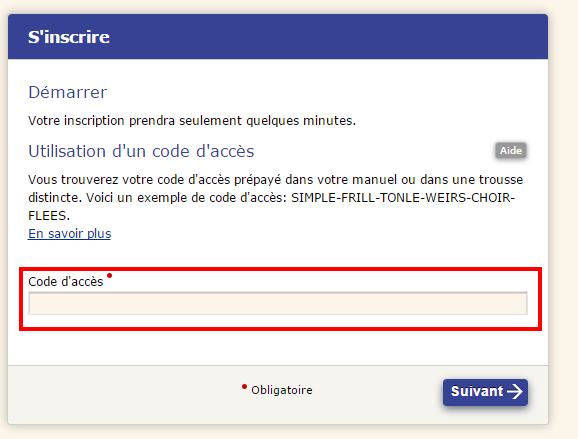
- Un récapitulatif du produit est présenté, vérifiez que le produit est bien celui que vous avez acheté et cliquez sur “Suivant”.
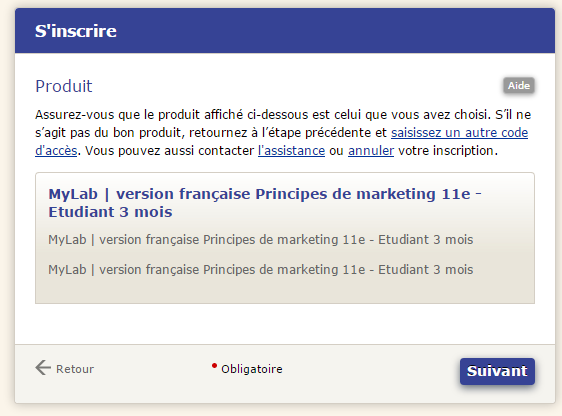
- Créez votre compte personnel pour les produits Pearson en appuyant sur le bouton “Créer ⇨”, colonne de gauche.
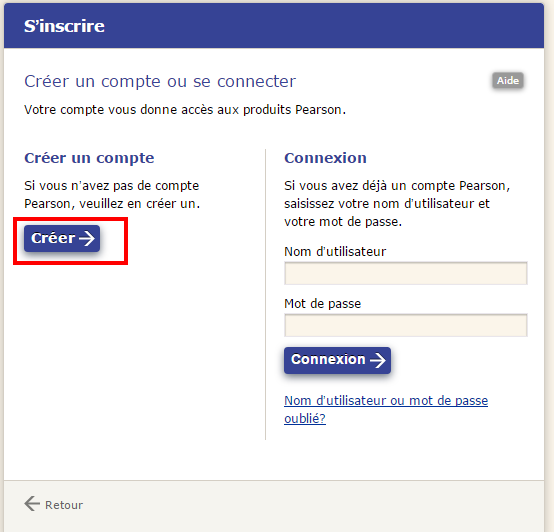
- Cochez la cache pour accepter le contrat de licence et cliquez sur “Suivant ⇨”.
- Entrez vos données personnelles, pour votre compte et les renseignements sur votre établissement et cliquez sur “Suivant ⇨” .
- Un récapitulatif du produit, de votre compte MyLab et du code d’accès est présenté. Appuyez sur le bouton “Terminer ⇨” pour finir votre inscription.